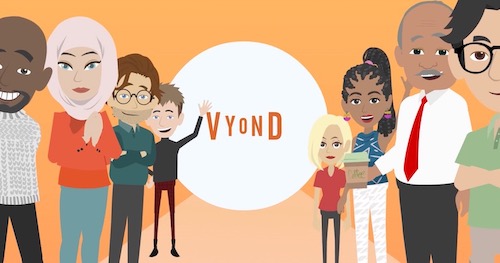VYONDの使い方が学べる書籍「VYONDビジネスアニメーション作成講座」が出版されています。この本を読めばVYONDの使い方が身に付くのか?完全素人に操作してもらい実際の感触と感想をいただきました。結論から言うとVYONDをこれから触る人にとっては、テンポよく全体のスキルが習得できるのでオススメの書籍です。

この本だけで操作方法をマスターできるの?
どれくらい時間かかるの?
キャラクター、テンプレ、素材の一覧はあるの?
この本でしか手に入らないテクニックはあるの?
携行本としての機能はあるの?
何か購入特典はあるの?
値段相応の内容なの?
実際に初心者にさわってもらい、その結果と合わせてお応えしていきます。
VYONDの購入はクーポン使用が圧倒的に安いです。
【VYOND使い方の本】ビジネスアニメーション作成講座
「VYOND ビジネスアニメーション作成講座 」は全351ページの厚み2cmぐらいのオールカラーの本です。
目次(本書引用)は、以下の通り。
はじめに
テンプレート一覧について
Chapter 1 動画を取り巻く環境
1-1 動画市場の拡大
1-2 ビジネスにおける動画の活用
Chapter 2 ビジネスアニメの活用
2-1 ビジネスアニメの登場
2-2 ビジネスアニメの制作
Chapter 3 ビジネスアニメ制作のポイント
3-1 制作の前に決めること
3-2 シナリオ・絵コンテの作り方
3-3 配色の基本
3-4 YouTubeを利用した動画配信
Chapter 4 VYONDってなに?
4-1 VYONDてなに?
4-2 VYOND以外のアニメ制作ソフト
4-3 VYONDのサポート
Chapter 5 VYONDの準備
5-1 VYOND環境を整える
5-2 14日間無料で利用する方法
5-3 ライセンスを購入する方法
Chapter 6 VYONDを始めよう
6-1 ログインしてみよう
6-2 画面の説明
6-3 3つのスタイル
Chapter 7 アニメを作ってみよう
7-1 アニメを作ってみよう(基本操作編)
7-2 アニメを作ってみよう(実践編)
Chapter 8 もっと詳しく知ろう(キャラクター/Prop/Chart編)
8-1 キャラクターについて
8-2 Propについて
8-3 Chartについて
Chapter 9 もっと詳しく知ろう(テキスト/Audio/字幕編)
9-1 テキストについて
9-2 Audioについて
9-3 字幕について
Chapter 10 もっと詳しく知ろう(カメラ/背景/トランジション編)
10-1 カメラについて
10-2 背景について
10-3 トランジション/エフェクトについて
10-4 モーションパスについて
Chapter 11 もっと詳しく知ろう(応用編)
11-1 Continue Last Sceneを使いこなす
11-2 オブジェクトの一括変更
11-3 スクリーンを全体表示にする
11-4 Instant(インスタント)を使いこなす
11-5 BGMのフェードアウトを消したい
11-6 ショートカットを使いこなす
11-7 カメラ機能を使用した際の字幕追加方法
11-8 効率的に作成をする
Chapter 12 VYONDの活用事例
12-1 VYONDの活用の実例
12-2 VYONDの活用の効果
付録 よくある質問と映像利用の権利について
索引
引用:VYONDビジネスアニメーション作成講座 清水亮 (著), 桶谷剛史 (著), 山田泰史 (著), 赤津菜穂 (著), 株式会社ウェブデモ (監修)
→実際の目次はAmazonのサンプルで見ることができます。
Chapter1〜6とChapter12は予備知識です。
→ ここは適宜サラッと読み進めたらOKです。
Chapter6-2は画面に表示されるアイコンボタンを網羅的に解説してくれています。
→ それぞれのアイコンに一言説明があるので、このコーナーだけでもかなり勉強になります。
Chapter7〜11は実際に操作しながら学ぶ形式になります。
→ 全て参考例があるので、言われるがまま操作すれば覚えられる形式になっています。
Chapter7-1は実際にホワイトボードアニメーションを作る操作をしてもらいます。
→ 手軽に作品の完成が味わえます。
Chapter7-2が幅が広く最も内容が濃いです!
→ Chapter7-2を習得すれば、VYONDの基本操作をほぼ網羅できます!
Chapter8〜11はChapter7の補足的な内容になります。
→ とはいえ飛ばさず進めたほうがいい内容です!
Prop
直訳:小道具
実態:人物以外のあらゆる素材のこと
VYOND収録数:15,000点以上(動物、植物、建物、雑貨類など)
→Propはよく登場する言葉なので、覚えておいて下さい。
本の中で出現する緑色の「注意」と紫の「one point」アドバイスのコーナーは必読!
→ 本文中にあるこのコーナーは、役に立つ知識なので読みましょう!
PCで操作を行うChapter7~11について、VYONDを使った事ない初心者に操作してもらいます!
→ 軽く本を読みながらPCを操作した時間を計測してみました!マスターできた内容と共にご案内していきます。
それではスタート!!
【VYOND使い方の本 7-1】基本操作編をやってみた!
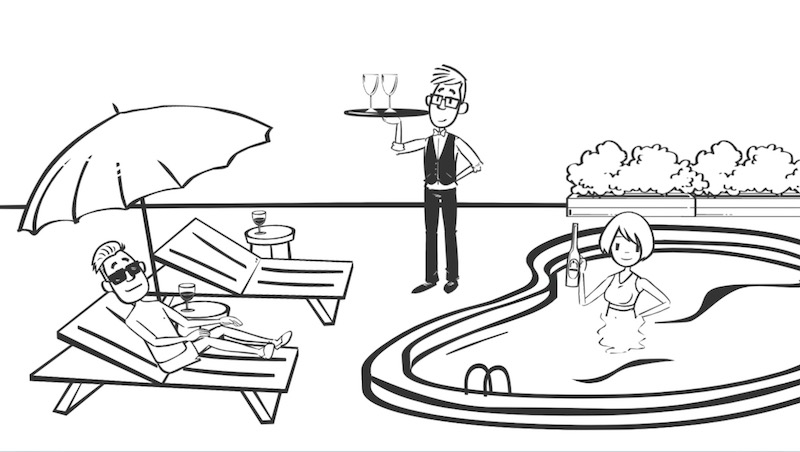
ページ数:13ページ
実際に費やした時間:11分35秒
“注意ポイント”
途中、BGMのファイル名を選択する指示があるが、VYONDアプデのため同じファイル名がない事があります。
→ それっぽいの曲を適当に選べば、動画にしっかりハマってくれます。
【7-1 基本操作編で学んだスキル】
・タイトルシーンの作成
・テンプレートの追加方法
・BGMの挿入
・ファイル管理
・ファイル書き出し
・操作の基本的な流れ
→上記を習得しながら、約1分ほどのホワイトボードアニメーションがあっという間に完成しました。
このステップでは、動画が気軽に作れるという感触を味わえました。
【VYOND使い方の本 7-2】実践編をやってみた!
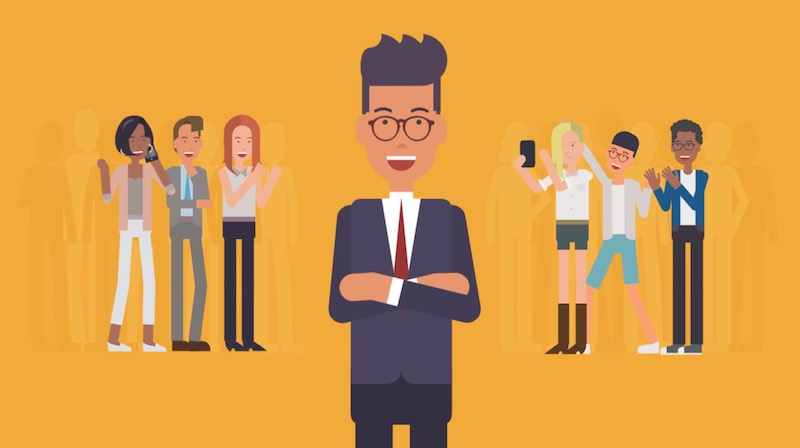
ページ数:44ページ
実際に費やした時間:62分24秒
結構、手応えのある時間でした!
この7-2実践編だけで主要スキルは身に付くと言ってもいいぐらいです。
VYONDで必要なスキルを網羅しているし、これだけ身につけば立派なアニメーション動画が作れます。
【7-2 実践編で学んだスキル】
・フォントの変更
・シーンが切替わる際のトランジション
・人物の置き換え(同じ人物の呼び出し)
・背景の設定や変更
・シーンの継続
・人物の表情とアクションの追加
・カメラのパン&移動&ズームイン
・テキストや素材の表示タイミング
・テキストや素材のグループ化処理&コピペ
・テキストや素材の角度やサイズ変更
・オリジナル見出しの作り方
・モーションパス機能
・グラフ演出
・BGMや効果音
→ 1度行った操作はわざと略して説明してくるので、「ハイハイあれね!」って感じで自分が慣れていってることに気付きます。
特にカメラやモーションパスの使い方を得る事でスキルが大きくレベルアップします。
実践編を終えた後の不安は、こんなに膨大な数の素材やテンプレートから自分の欲しいものを探せるのかな〜?という点です。
とはいえ、ここは慣れるしかないので、これから動画作成の回数を積み重ねれば問題なしです!
最初は苦労するかもですが、自然と引き出しの量は増えていきます。
1時間という短時間にも関わらず、かなりの充実感を得ることができますよ!
実践編が終わる頃には、基本的なVYONDスキルがほぼ身につきます。
【VYOND使い方の本 8】キャラクター/Prop/Chart編をやってみた!
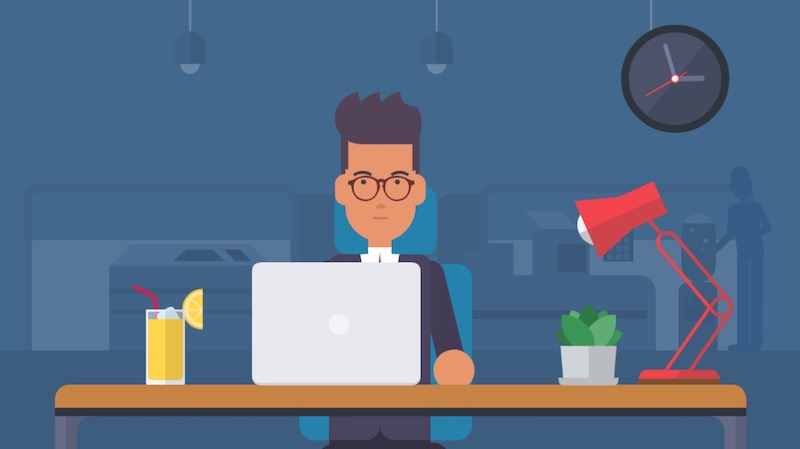
ページ数:51ページ
実際に費やした時間:54分46秒
Chapter8は実践編の復習7割と新たな操作方法3割と言った感じです。
正直、これさっきもやったのにな・・と思うところもありますが、新しい素材への触れ合いと先ほどの復習という事でサラッとやっていきましょう!
【8-1 キャラクター編で学んだスキル】
実践編のおさらいに加えて・・
・体や顔の向きの変更
・キャラクターの作成(既存編集&オリジナル作成)
→ FlipとMirrorの違いを知る事ができます。
【8-2 Prop編で学んだスキル】
実践編のおさらいに加えて・・
・色の変更
・マスク(埋め込み機能)
・重なり順の操作方法
・グループ化した素材の1部変更
・表示角度の変更とCrop(切り取り)
・オリジナルPropの作成
・素材のインポート
→ オリジナルPropの作成では「かじったリンゴ」を作成します。「へ〜こんな使い方あるんだ〜」って感じで、この本ならではのスキルです!
【8-3 チャート編で学んだスキル】
・円グラフの具体的な編集
・Propグラフの使用方法
→ グラフもアニメーションさせる事で、ビジネスプレゼンへの応用が身につきます。
【VYOND使い方の本 9】テキスト/Audio/字幕編をやってみた!

ページ数:42ページ
実際に費やした時間:46分04秒
【9-1 テキスト編で学んだスキル】16分12秒
実践編のおさらいに加えて・・
・吹き出しの使い方
・テキストの表現の工夫
・フリーフォントの利用
→ 吹き出しはそんなに使う事がないのですが、ちょっと覚えておくと便利な機能です。
【9-2 オーディオ編で学んだスキル】21分43秒
実践編のおさらいに加えて・・
・BGMの長さの調整
・BGMのフェードイン&アウト
・機械音声のナレーションと口パク
・BGM、ナレーションのアップロード
→ 機械音声によるナレーションは種類によって違和感がありますが、上手く使いこなせば生ボイスが不要になるので助かる機能です。
特にキャラクターの口パクは必須だと言えるでしょう。
▶︎Vyondの合成音声でナレーション(外国語も)【実際に聴いてみよう!】
【9-3 字幕編で学んだスキル】8分09秒
実践編のおさらいに加えて・・
・字幕ベースを作る
・文字に影をつける
→ VYONDで字幕をつける機能は多くないので、上記だけのテクニックでなんとかしなくてはなりません。
簡単な操作なのですぐに覚えれますが、より凝った字幕にしたい場合は別のアプリや動画編集ソフトを使ったほうが良いとのこと。
【VYOND使い方の本 10】カメラ/背景/トランジション編をやってみた!
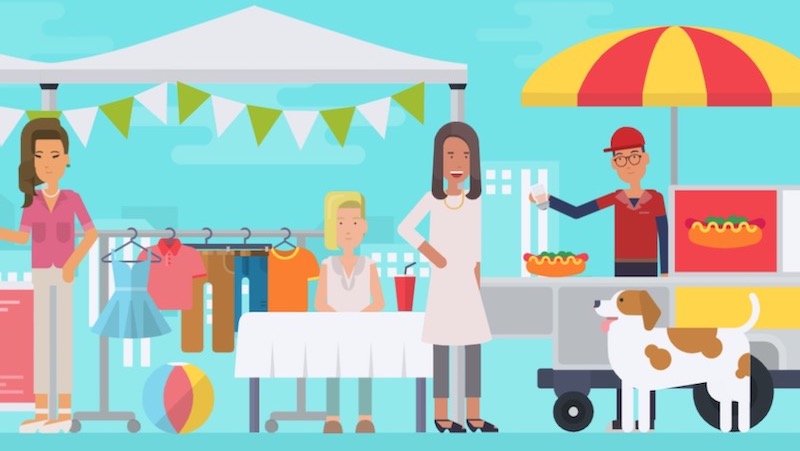
ページ数:30ページ
実際に費やした時間:24分20秒
【10-1 カメラ編で学んだスキル】5分09秒
実践編のおさらいのみ
→ onepointアドバイスを読みながら、カメラのモーションを再度学びます。
【10-2背景編で学んだスキル】6分03秒
実践編のおさらいに加えて・・
・黒画面のフェードアウト
→ シーンとシーンの間はすぐに設定できるのですが、ラストのフェードアウトはこのスキルを使うことになります。必ず覚えておきたいテクニックの1つですね!
【10-3トランジション編で学んだスキル】5分04秒
実践編のおさらいに加えて・・
・トランジションの長さ設定
→ ほぼ実践編のおさらいになりますが、オシャレなトランジションの演出を学びます。
【10-4モーションパス編で学んだスキル】8分04秒
・鳥を自然に動かす方法
→ 生き物の動きの表現がグッと変わりますよ!
【VYOND使い方の本 11】 応用編をやってみた!
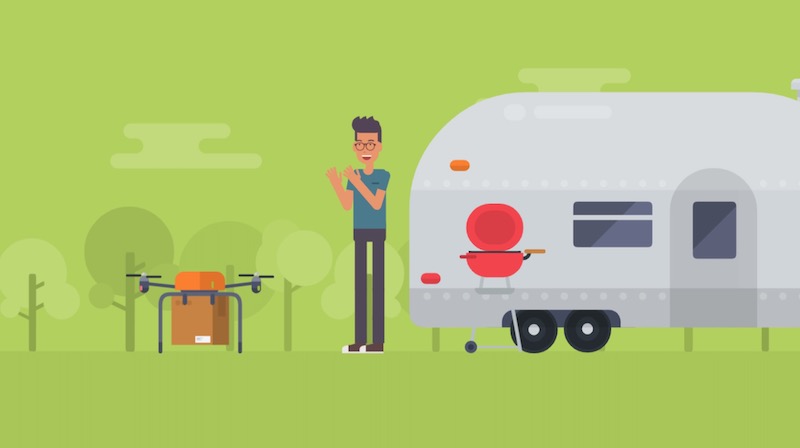
ページ数:34ページ
実際に費やした時間:45分00秒
【11-1 Continue last scene 編で学んだスキル】6分39秒
実践編のほぼおさらいです。
→ 実践編とは違う素材を使うので、表現の幅を広げる事ができました。
【11-2 オブジェクトの一括変更 編で学んだスキル】4分32秒
ここで初めて学ぶスキルです。
・複数シーンを選択して、一括でPropを変更する方法(できない時の対処も)
→ 複数シーンの素材を一気に変えれるので、構成がまとまっている場合は時短で操作できますね!(体験版では使う事ができません)
【11-3 スクリーンを全体表示にする 編で学んだスキル】0分50秒
・画面の大きさを元に戻す
→ ボタン1つの説明ですが、知っておいたほうが良い内容です。
【11-4 Instantを使いこなす 編で学んだスキル】13分37秒
ここで初めて学ぶスキルです。
・シーンの途中で表情やアクションを変える
・シーンの継続がうまくいかない現象の対処法
→ 対処法は少しマニアックです。1度やってみて頭の片隅に置いて、困ったときにここに戻れたら良い程度。
【11-5 BGMのフェードアウトを消したい 編で学んだスキル】8分30秒
ここで初めて学ぶスキルです。
・BGMの最後をフェードアウト無しにする方法
→ ここのスキルは微妙です。というのもVYONDだけでフェードアウトできないので他の編集ソフトに頼るという説明だからです。今後のアップデートに期待!
VYONDでは、デフォルトでBGMがフェードアウトになります。基本フェードアウトで問題ないですが、苦肉の策でこう対処するしかないんだな〜と認識しておけば良い感じです。
【11-6 BGMのフェードアウトを消したい 編で学んだスキル】0分00秒
ショートカット一覧表です。
→ 自分なりに見やすく工夫しておいておくと良さそうです。電子版のスクショ保存がオススメ!
【11-7 カメラズーム後の字幕 編で学んだスキル】10分52秒
カメラズームを使った後は、字幕が合わせにくいという実体験。
→ マニュアル操作の面倒くささを体験します。ここは軽く読んで、無理にやらなくてもOKです。
【11-8 効率的に作成をする 編で学んだスキル】0分00秒
テンプレや素材の検索方法について。
→ 操作をすることはないので、サラッと読んで理解すればOK!
実際の操作でスキルを学ぶのはここまでです!
Chapter7から11までに使った総時間は4時間04分でした!
12章はVYONDが通常の動画制作より優れている点や劣っている点、付録はよくあるQ&Aと著作権に関する内容です。
【Q&A】初心者がVYONDの本で学んだ後の意見

Q1:この本だけで操作方法をマスターできるのか?
→かなり理解できたと思います。また何か分からなくなった時も、本で再確認する場所がわかっているので、解決は早いと思います。どんな素材があるのかまだまだわかりませんが、基本的な操作はマスターした感触があります。それとすごく楽しかったです。
Q2:どれくらい時間がかかかるか?
→PCの操作に使ったパートは4時間04分で、軽く読み進めたパートは2時間かからないくらいでした。合計6時間もあれば理解を深める事ができます。
Q3:テンプレ、キャラクター、素材の一覧はあるのか?
→キャラクターと素材に関しては、ほんの少しだけ掲載してあります。テンプレは一覧をPDFデータでダウンロードする事ができます。
テンプレ一覧
ビジネスフレンドリー:27ページ
コンテンポラリー:18ページ
ホワイトボード:10ページ
合計:55ページ
各ページに18個のテンプレが掲載されており、合計1,000個近くのスクショがあります。
全てにタイトルがあるので、本操作で使う場合は検索しやすいです。
Q4:この本でしか手に入らないテクニックはあるのか?
→特別なスキルがあるというわけではなさそうですが、ちょっと操作が楽になるテクニックが散りばめられています。
こういった細かいテクニックの蓄積で差がつくと思われます。
Q5:携行本としての機能があるのか?
→単行本を持ち歩かないと不安ということはありません。しかし、電子版であれば常に携帯できる上に、気になった箇所やショートカット一覧表などをスクショできます。作業用のPCの中に置いておく事で確認がスムーズになります。
Q6:何か購入特典はあるのか?
→テンプレのPDF一覧ぐらいです。VYONDが安くなるクーポンみたいなものはありません。
Q7:値段相応の内容なのか?
→習得した内容としては、満足できる価格でした。初心者だからこそ得るスキルが多く、中級者以上の人にとっては必要な情報は少ないのかもしれません。
【まとめ】VYONDの使い方の本 ビジネスアニメーション作成講座の書籍を実体験
・この本の指示通りに触れば、必要なスキルが習得できる仕組み
・単行本と電子版が出版されているが、電子版がオススメ!
・参考例が充実しており、初心者はテンポよく学べる
・Chapter7だけでほぼ操作がマスターできる
・実際に操作するChapterの所要時間は4時間程度
・特別スキルはないが、操作の注意点を親切に解説
・テンプレのPDF一覧(約1,000点)が付録
→ 電子版がオススメの理由は、本の要所(ショートカット一覧など)をスクショ保存できるからです。
VYOND初心者は、この本の指示通りに触っていけば必要なスキルが習得できる仕組みになっています。
VYONDは日本の代理店でも米国の直営店でも使うソフト自体は全く同じです。
| プロプラン | 日本の代理店 | 米国の直営店 |
| 値段 | 約18.7万円 | 約14万円(クーポン使用) |
| 日本語サポート | あり | なし |
日本語サポートが欲しい方は、日本の代理店ウェブデモ経由で購入すると安心ですし、お安く手に入れたい方は、米国の直営店でクーポンを使えばお得に購入できます。
▶︎【最新版】 VYONDのクーポンコード(Coupon Code)情報
本書があれば初心者でも短時間で必要スキルを習得できるので、VYONDで動画作成にトライしてみてはいかがでしょう?
というわけで今回は以上です。
【アニメーション作成ツール】AI作成機能あり プレゼン・副業・動画投稿 アニメーション作成ツール 2025年現在の最新クーポン 15%OFFクーポン『RUED15』 \ 米国の公式が最安値! / →プラン選択後の会計画面でクーポン入力! ※米国の公式サイトでしかクーポンは使えません。VYOND(ビヨンド)